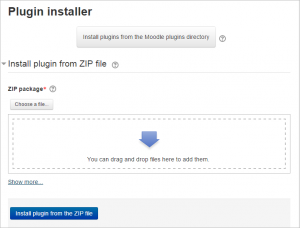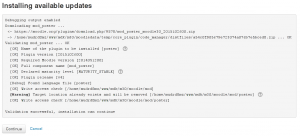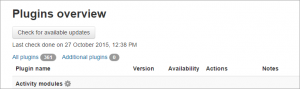- Instalación de Moodle
- Inicio Rápido de Instalación
- Cron
- Nginx
- Apache
- Internet Information Services
- Instalar plugins
- Instalación FAQ
- Actualización
- Visión general de actualización
- Implementar actualizaciones automáticas
- Git para Administradores
- Administración por línea de comando
- Actualización FAQ
- Migración de Moodle
- Tamaño de archivo subido
- Crear archivo .htaccess
- Moodle en una netbook sin internet
| Existe documentación diferente para varias versiones de Moodle: Esta documentación es para Moodle 3.x y más recientes; si Usted desea ver la versión anterior para Moodle 2.x, vaya a 28/Instalar plugins. |
| Nota del traductor: El paquete de idioma Español internacional tradujo la palabra inglesa plugin como extensión, lo que podría causar confusión con las auténticas extensiones de PHP y las extensiones del sistema operativo Windows (como .ZIP). El paquete de Español de México usa la palabra inglesa plugin que es más exacta y no tiene las homonimias descritas. |
¿Porqué instalar plugins adicionales?
Los plugins le permiten a Usted el añadir características y funcionalidades adicionales a Moodle, como por ejemplo, nuevas actividades, nuevos tipos de preguntas para exámenes, nuevos reportes, integraciones con otros sistemas y mucho más.
Nota:Algunas soluciones de alojamiento, como por ejemplo MoodleCloud, impiden que se instalen plugins desde el interior de Moodle.
Eligiendo los mejores plugins para su sitio
Nota: Se le recomienda que proceda con cautela y que siempre instale estos plugins en un servidor experimental antes de instalarlos en un servidor de producción.
- Moodle tiene una lista de los plugins más favoritos, que valdría la pena considerar para añadirlos a su sitio :)
- Usted puede probar más de 50 de los plugins más populares de Moodle en plugins.moodlebites.com
- Usted puede encontrar los plugins con los mayores números de descarga en los últimos tres meses en https://moodle.org/plugins/stats.php. Estos son los plugins que son más probables de ser más útiles para la mayoría de los sitios. Probablemente sería una buena idea el considerarlos primeramente.
- Vea la lista en idioma inglés de (año 2015) plugins favoritos por Gavin Henrick
- Moodle tiene una lista de los plugins que han recibido el Reviewers' choice award distintivo de plugins otorgado por los revisores. Estos distintivos son otorgados por los guardianes de plugins y los revisores a los plugins especialmente útiles, bien codificados o interesante en otros aspectos.
- Si su sitio Moodle necesita evaluaciones más allá de los dieciséis tipos de pregunta estándar incluidos en el núcleo de Moodle, vea los muchos (49 en 2017) tipos de preguntas de terceros disponibles.
- Casos especiales:
- Todos los plugins con la palabra mobile en su nombre, estan relacionados con dispositivos móviles.
Enseñanza primaria
Usted podría considerar algunos plugins para ludificación, como por ejemplo el de ExamenVentura (Quizventure).
Plugins para enseñanza K-12 (de Kindergarden al nivel 12)
Para enseñanza en K-12 y entornos de aprendizaje similares, por favor considere instalar los plugins que están incluidos en el Moodle for School at MoodleCloud:
- Asistencia (Attendance)
- BigBlueButton
- Lista de cotejo (Checklist)
- Editor de química (Chemistry editor)
- Selección de grupo (Group choice)
- Sube de nivel! (Level up!)
- Examenventura (Quizventure)
- Conteo de palabras (Word count)
Plugins para enseñanza Universitaria
Para Universidades, existe una lista de plugins por/para Universidades en idioma inglés, y traducida al español y una página con enlaces hacia plugins específicos de disciplina (en idioma inglés), y su traducción al español que valdrían la pena de considerar.
Consideraciones para sitios de producción (sáltelas si solamente está practicando en un sitio local o experimental)
MUY IMPORTANTE: Advertencia: Tenga en cuenta que algunos módulos y plugins aportados no han sido revisados, y la calidad y/o idoneidad para su sitio Moodle no ha sido comprobada. Por favor tenga cuidado cuando considere utilizar uno. Podría no hacer lo que se espera, podría tener serios problemas de seguridad o incluso no funcionar. Sin embargo, esto continúa mejorando con el tiempo con la evolución del nuevo sistema del directorio de plugins.
- Si Usted tiene un sitio de producción grande, considere si Realmente necesita utilizar el plugin? Mayor funcionalidad significa más cosas que mantener, más cosas que pueden (potencialmente) salir mal y más cosas de que preocuparse al momento de actualizar.
- ¿Tiene el plugin soporte y mantenimiento? ¿Si algo sale mal se puede obtener soporte? ¿Se repararán los errores?
- ¿Si el plugin no funcionara en una versión futura de Moodle, qué puede hacer?
- ¡Tenga cuidado con los parches de (Moodle Plugins Directory Other category) Si un plugin modifica o reemplaza archivos del núcleo (core), entonces tenga mucho cuidado. Sólo puede ser garantizado para trabajar con la versión de Moodle que fue creado y es muy poco probable que sobreviva a una actualización de Moodle.
- Vea este foro en idioma inglés y este otro también de usuarios preocupados por instalar un plugin.
Instalación de un plugin
Para instalar un plugin, su código fuente debe ponerse (desplegarse) dentro de la localización apropiada adentro del directorio con la instalación de Moodle y debe visitrase la página de administración principal Administración > Administración del sitio > Notificaciones. Existen tres maneras en las que se puede desplegar en Moodle el código de un plugin:
En Moodle 2.5 en adelante, el código de un plugin puede desplegarse desde adentro de Moodle, sea directamente desde el directorio de plugins de Moodle, o al subir un archivo ZIP. El proceso del servidor web debe de tener acceso de escritura a la carpeta del tipo de plugin en donde se instalará el nuevo plugin, para poder usar cualquiera de éstos métodos.
De forma alterna, el código de un plugin puede desplegarse manualmente en el servidor.
| Nota: Siempre que Usted instale o descargue un plugin del directorio de plugins de Moodle, es muy importante que se asegure de que ha elegido correctamente su Versión de Moodle. Si por error Usted descarga e instala la versión equivocada de un plugin para su servidor Moodle, esto podría causar algunos problemas muy graves, incluyendo el que se congele su sitio Moodle. |
Instalación directamente desde el directorio de plugins de Moodle
- Ingrese a su sitio como administrador y vaya a Administración > Administración del sitio > Plugins > Instalar plugins. (Si Usted no puede encontrar este lugar, esto es debido a que en su sitio está prohibido instalar plugins).
- Elija el botón 'Instalar plugins desde el directorio de plugins de Moodle'.
- Busque un plugin que tenga un botón para instalar (Install') que asegura que es compatible con su versión de Moodle), elija el botón para Instalar (Install) y luego elija Continuar (Continue).
- Revise que aparezca el mensaje de que pasó la validación (Validation passed!) y después elija el botón para Instalar el plugin (Install add-on).
Instalación mediante archivo ZIP subido al sitio
- Vaya al Moodle plugins directory, seleccione su versión actual de Moodle (2.5/2.6/3.0/...), después elija un plugin que tenga un botón para Descargar (Download) y descárgue el archivo ZIP.
- Ingrese a su sitio Moodle como administrador y vaya a Administración > Administración del sitio > Plugins > Instalar plugins.
- Suba el archivo ZIP, seleccione el tipo apropiado de plugin, acepte la casilla de aceptación, después elija el botón para 'Instalar un plugin desde un archivo ZIP'.
- Revise que aparezca el mensaje de que pasó la validación (Validation passed!) y después elija el botón para Instalar el plugin (Install add-on).
Para los dos métodos arriba descritos, después de elegir el botón de 'Instalar plugin', Usted será automáticamente redirigido hacia Configuraciones > Administración del sitio > Notificaciones y tendrá lugar el proceso de instalación (creación de las tablas de la BasedeDatos y todo lo demás).
Instalación manual en el servidor
Si Usted no puede desplegar el código del pluginmediante la interfaz web para administración, Usted tendrá que copiar manualmente el código al sistema de archivos del servidor web (por ejemplo, si el servidor web no tuviera acceso de escritura al árbol de instalación de Moodle para hacerlo por Usted).
En primer lugar, establezca el sitio correcto dentro del árbol de directorios de Moodle en donde debe de ir el tipo de plugin. Las localizaciones comunes son:
- /ruta/a/moodle/theme/ - temas gráficos
- /ruta/a/moodle/mod/ - recursos y módulos de actividad
- /ruta/a/moodle/blocks/ - bloques que van a un lado
- /ruta/a/moodle/question/type/ - tipos de preguntas
- /ruta/a/moodle/course/format/ - formatos de curso
- /ruta/a/moodle/admin/report/ - reportes administrativos
Vea dev:Plugins para la lista completa de todos los tipos de plugins y sus localizaciones dentro del árbol de directorios de Moodle.
- Vaya al Moodle plugins directory, seleccione su versión actual de Moodle (.../2.5/2.6/2.7/...), después elija un plugin que tenga un botón de Descarga y descargue el archivo ZIP.
- Súbalo o cópielo a su servidor Moodle.
- Descomprima (unzip) el archivo al lugar apropiado para el tipo de plugin (o siga las instrucciones del plugin).
- En su sitio Moodle (como administrador) vaya a Configuraciones > Administración del sitio > Notificaciones (para la mayoría de los plugins, Usted debería de ver un mensaje que le diga que el plugin está instalado).
Nota: El plugin puede contener archivos de idioma. Éstos serán encontrados por su Moodle automáticamente. Éstas cadenas de texto de idioma pueden personalizarse usando la interfaz para Personalización del idioma en Configuraciones> Administración del sitio > Idioma. Si Usted tiene un ""Error en la base de datos" al tratar de editar sus archivos de idioma, es posible que los archivos de idioma diferentes al Inglés que estaban incluidos dentro del plugin recién descargado tengan un problema. Si al eliminar la carpeta nombre_del_plugin/lang/otro_idioma_diferente_del_inglés/ que tiene los nuevos archivos de idioma desapareciera el error de la base de datos, entonces ésta es la situación. Por favor avise al responsable del plugin para que lo corrija en una versión posterior.
Corrección de problemas
Errores
Si obtiene un error, por favor active Depuración para obtener información adicional acerca de la causa del error.
- Database error while doing a language customization (Error en la Base de Datos al hacer personalización del idioma)
- Podría no estar relacionado con la Personalización del idioma, sino con un problema con un plugin recientemente instalado.
- tool_installaddon/err_curl_exec - cURL error 60
- Ésto sugiere problemas con la validación del certificado SSL del sitio remoto (moodle.org). Éste también es un problema conocido en servidores con Windows 7 que corren el paquete de Moodle para Windows. Vea SSL certificate for moodle.org para mayor información y posibles soluciones.
Ocurrió un error en los permisos del archivo
En algunas versiones de Moodle 3.0.x, al instalar plugins mediante la interfaz administrativa, Moodle usa los ajustes de configuración de $CFG->directorypermissions y $CFG->filepermissions. Si éstas configuraciones no estuvieran definidas explícitamente en su config.php, el valor por defecto es configurado automáticamente a 777 (rwxrwxrwx) para directorios y 666 (rw-rw-rw-) para archivos (vea lib/setup.php).
Si este comportamiento por defecto no cumple con las necesidades de Usted y su entorno del alojamiento, Usted podría desear especificar configuraciones más estrictas como por ejemplo:
$CFG->directorypermissions = 02750;
Un error comun después de instalar plugins es que cuando Usted crea una instalcia del módulo y después guarda y lo muestra, le reporta un error, "Ha ocurrido un error en los permisos del archivo. Por favor, revise los permisos del script y del directorio en donde está e inténtelo de nuevo" (A file permissions error has occurred. Please check the permissions on the script and the directory it is in and try again.). Si a Usted le aparece esto, los permisos del archivo del paquete es muy probable que estén configurados a 711, lo que impide que corran correctamente. Configure los permiso del archivo para todos los archivos y directorios del módulo instalado mediante su cliente FTP preferido o mediante el panel de control de su host web, por ejemplo: /moodle/mod/[miplugin]/ póngalo a 755 y después vea si es que puede ver con éxito la instancia del módulo.
Default exception handler: Error writing to database Debug: Duplicate entry 'en_us-...
- Estos errores usualmente son causados por plugins de terceros.
- Para encontrar al plugin involucrado, vaya a http://lang.moodle.org y use la herramienta de AMOS para encontrar todas las cadenas de caracteres con el identificador de la cadena dado.
- Quite el plugin sospechoso y revise si ha desaparecido el error. Si así fuera, contacte al mantenedor del plugin y reporte este problema.
- Por favor vea este hilo de foro para causas y composturas conocidas.
Al instalar manualmente
- Comprobar los permisos de los archivos. El servidor web debe ser capaz de leer los archivos del plugin. Si el resto de Moodle funciona, entonces intente que los permisos y la titularidad del plugin coincidan.
- ¿Está seguro de que ha descomprimido o instalado el bloque en el lugar correcto?
- Ya que Moodle escanea las carpetas de los plugins para encontrar nuevos, no se pueden dejar otros archivos o carpetas en ellas. Asegúrese de que ha borrado el archivo zip y no intente cambiar el nombre (por ejemplo) a una versión anterior del plugin – saldrá un error.
- Asegúrese de que el nombre del directorio del plugin es correcto. Todos los nombres tienen que coincidir. Si cambia el nombre no funcionará.
- Active la depuración – ¿algún mensaje de error?
Obtención de ayuda
- Pregunte en el foro adecuado en Using Moodle sección 3, 'Moodle contrib' (o en Español ) . Asegúrese de que describe su sistema (incluyendo versiones de MySQL, PHP, etc.), lo que ha intentado y lo que ha pasado. Copie y pegue el mensaje de directamente. Por favor proporcione el link a la versión del plugin que ha descargado (algunos tienen nombres muy similares).
Desinstalación de un plugin
Para desinstalar un plugin
- Ir a Opciones > Administración del sitio > Plugins > Vista general de plugins y clic al botón de Desinstalar en frente del plugin que se quiera quitar.
- Utilice el administrador de archivos para quitar/eliminar el directorio de plugins según las instrucciones; de lo contrario, Moodle, voverá a instalarlo la próxima vez que acceda administración del sitio
Nota: Algunos tipos de plugin ofrecen la remoción del disco también, aunque todavía no lo hacen todos..
Vista general de plugins
La página de vista general de plugins en Administración > Administración del sitio > Plugins > Vista general de plugins enlista todos los plugins instalados, junto con sus números de versiones, disponibilidad (habilitado o deshabilitado) y enlace a configuraciones (si hubiera).
Un botón para 'Revisar actualizaciones diponibles' le permite a los administradores revisar rápidamente si hay actualizaciones disponibles para plugins estándar de Moodle o plugins instalados en el sitio (desde el directorio de plugins). Las actualizaciones disponibles están resaltadas, con mayor información y un enlace para descargar en la columna de notas opuesta al plugin.
Actualización de plugin desde adentro de Moodle
De Moodle 2.4 en adelante, un administrador puede habilitar el despliegue de actualizaciones en Administración > Administración del sitio > Servidor > Notificaciones de actualización. Entonces, cuando estén disponibles actualizaciones, se mostrarán botones para 'Instalar ésta actualización' en la página de vista general de plugins. Vea Implementar actualizaciones automáticas para más detalles.
Prevenir que se instalen plugins desde adentro de Moodle
Si se requiere, se puede impedir que se instalen y actualicen plugins desde adentro de Moodleal copiar las siguientes líneas de código desde el archivo config-dist.php y pegarlas dentro del archivo config.php.
// Use the following flag to completely disable the On-click add-on installation // feature and hide it from the server administration UI. // // $CFG->disableonclickaddoninstall = true;
Vea también
- lista de los plugins favoritos (año 2015) compilada por Gavin Henrick
- Notificaciones de actualización disponible
- Plugin Review Criteria
- Plugins FAQ
- Using Moodle General plugis forum
- Installing a contributed extension from its Git repository
- Enlaces muy antiguos:
- Moodle 2 Plugins Administration MoodleBites video on YouTube
- Moodle Plugins Administration MoodleBites video on YouTube
- Install a New Theme MoodleBites video on YouTube
- Install a new Theme MoodleBites video on YouTube
- Managing add-ons in Moodle 2.5 blog post by Gavin Henrick
Para desarrolladores: